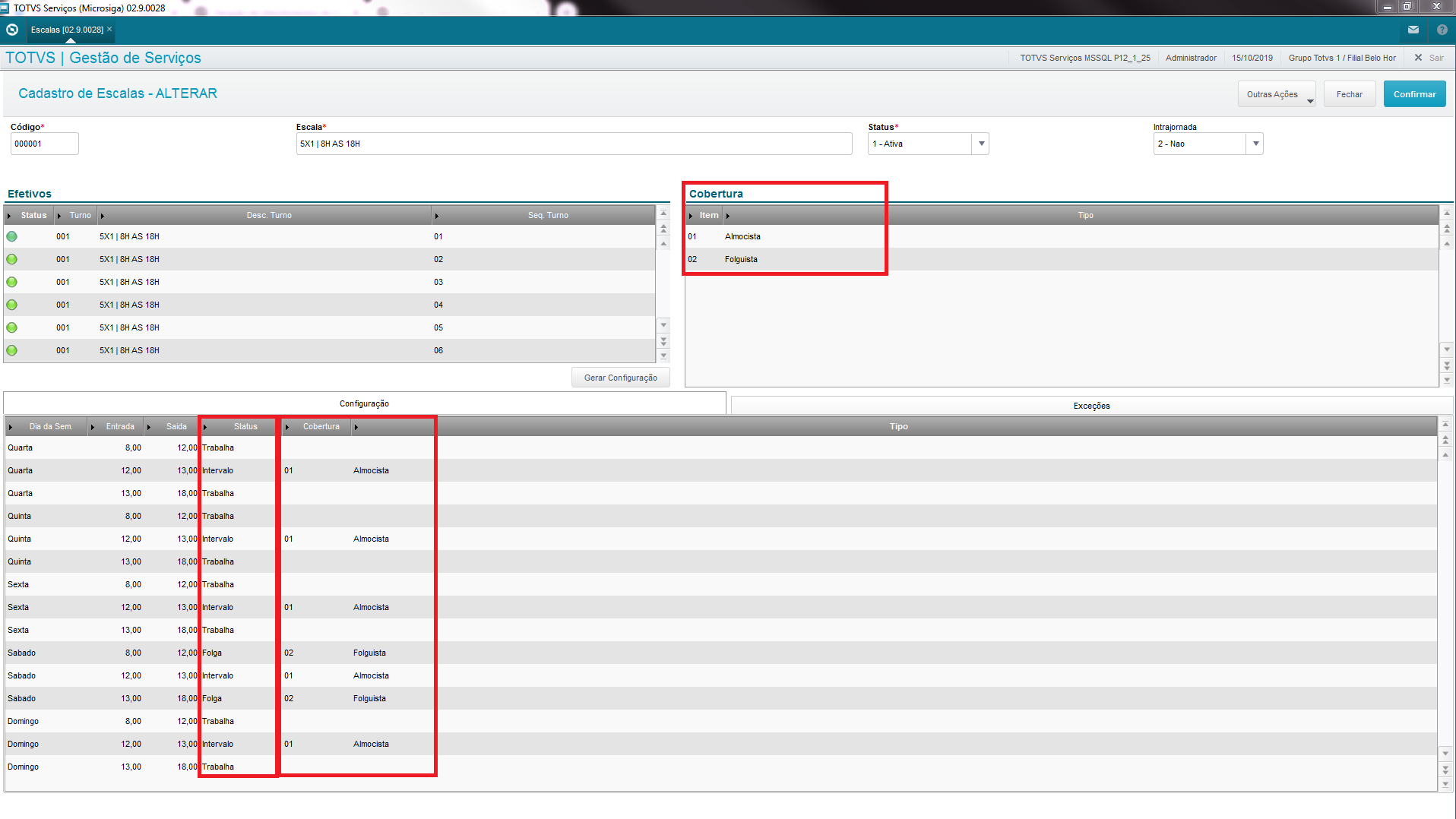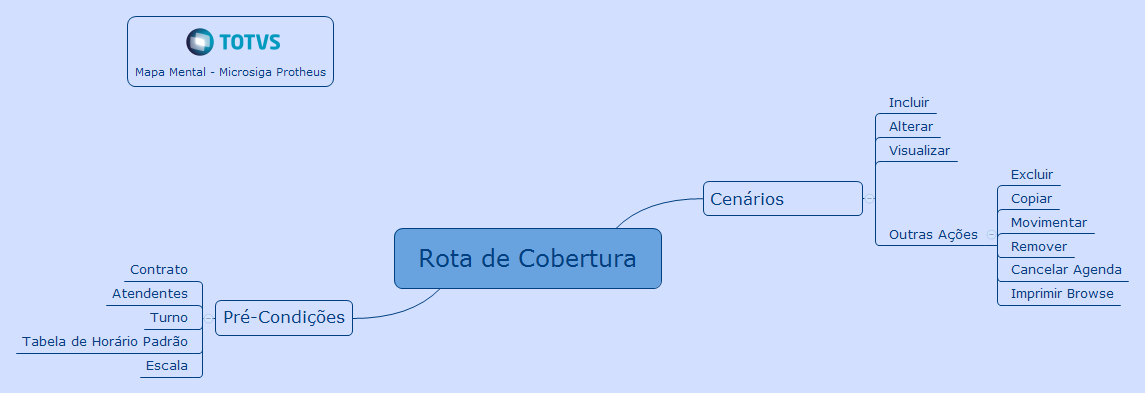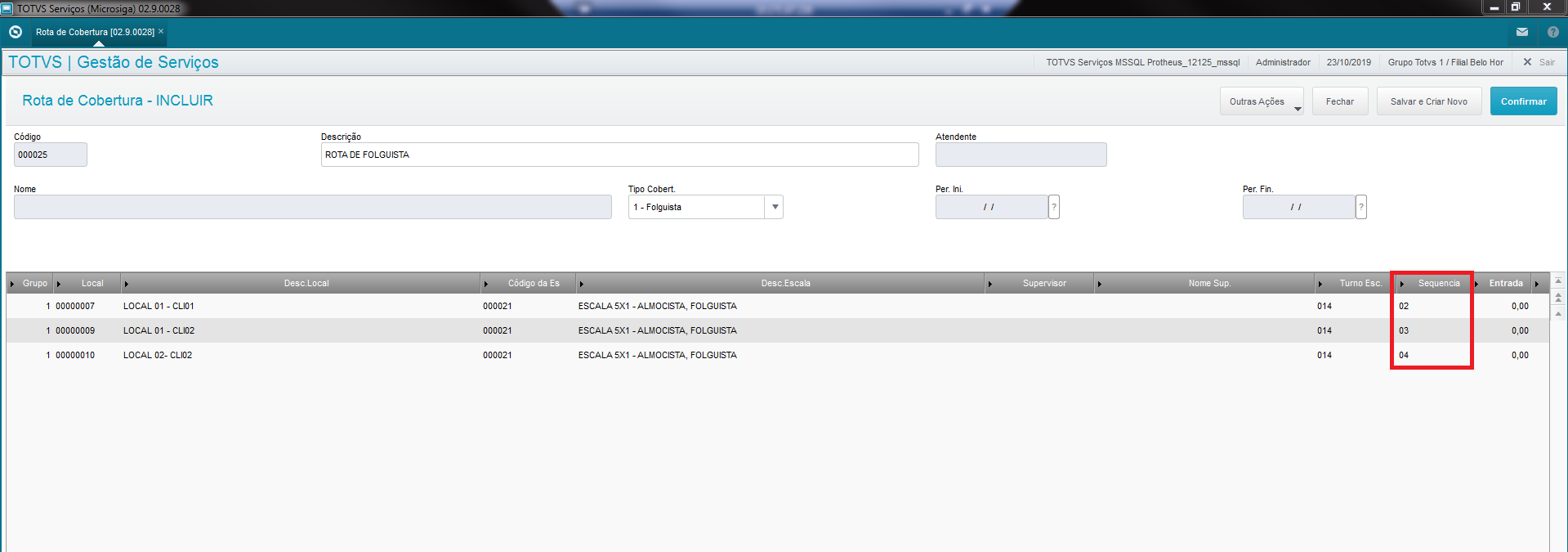Histórico da Página
Índice
| Índice | ||||||||||
|---|---|---|---|---|---|---|---|---|---|---|
|
Objetivo
Esta rotina permite programar a alocação de determinado atendente em diversos lugares de trabalho, com objetivo de cobrir o intervalo de almoço, ou de janta ou as folgas dos atendentes efetivos, configurando a sequência de postos por meio de uma gestão de escalas.
Exemplo:
Esta funcionalidade atende os postos que precisam de substituto no horário de almoço, de janta ou em dias de folga, para que o local de trabalho não fique vago.
| Informações | ||
|---|---|---|
| ||
É importante considerar que as informações para definir a rota de cobertura dependem de pré-condições cadastradas nas seguintes rotinas:
|
Para que a rota de cobertura funcione corretamente, é necessário que o cadastro da escala esteja configurado com os intervalos (para almocista e jantista), horários dos dias de folga (para folguista) e com os tipos de cobertura definidos. Veja exemplos nas imagens abaixo:
Tabela de Horário Padrão com intervalos e horários definidos para o dia de folga
Escala configurada com intervalos e dias de folga com cobertura
Mapa Mental
Conheça neste diagrama as informações que contemplam as funcionalidades da rotina:
Na página principal da rotina, estão disponíveis as opções:
| Deck of Cards | |||||||||||||||||||||||||||||||||||||||||||||||||||||||||||||||||||||||||||||
|---|---|---|---|---|---|---|---|---|---|---|---|---|---|---|---|---|---|---|---|---|---|---|---|---|---|---|---|---|---|---|---|---|---|---|---|---|---|---|---|---|---|---|---|---|---|---|---|---|---|---|---|---|---|---|---|---|---|---|---|---|---|---|---|---|---|---|---|---|---|---|---|---|---|---|---|---|---|
| |||||||||||||||||||||||||||||||||||||||||||||||||||||||||||||||||||||||||||||
|
| Informações | ||
|---|---|---|
| ||
De acordo com as informações cadastradas nas pré-condições, os Principais Campos podem ser preenchidos por meio da utilização da consulta padrão (tecla F3). |
Principais Campos
| Âncora | ||||
|---|---|---|---|---|
|
Campo: | Descrição |
| Código: | Preenchido automaticamente. Exemplo: 000001 |
| Descrição: | Informe a descrição para rota de cobertura. Exemplo: Rota de Almocista |
| Código RH: | Serão listados os postos que possuem atendentes efetivos alocados. Selecione aqueles que farão parte da rota de cobertura. Exemplo: 000177 |
| Conf. Cobert.: | Selecione o tipo de cobertura que será realizada. Exemplo: 02 - Folguista |
| Grupo: | Informe o código que define o grupo válido na escala do item de RH. Exemplo: 1 |
| Local: | Preenchido automaticamente de acordo com o conteúdo do campo Código RH. Exemplo: 00000016 |
| Descrição Local: | Preenchido automaticamente de acordo com o conteúdo do campo Código RH. Exemplo: Local 1 |
| Código escala: | Preenchido automaticamente de acordo com o conteúdo do campo Código RH. Exemplo: 000001 |
| Descrição escala: | Preenchido automaticamente de acordo com o conteúdo do campo Código RH. Exemplo: Escala Padrão 001 |
| Supervisor: | Preenchido automaticamente de acordo com o conteúdo do campo Código RH. |
| Nome Supervisor: | Preenchido automaticamente de acordo com o conteúdo do campo Código RH. |
| Turno Esc. | Selecione o turno de acordo com a escala preenchida. Exemplo: 001 |
| Sequência | Informe a sequência da escala em que iniciará a rota de cobertura. É importante destacar que se a sequência for informada de maneira incorreta, as coberturas do atendente que fará a rota não respeitarão os dias de folga do atendente efetivo. Exemplo: O atendente efetivo do posto A possui agenda no período de 01/10/2019 à 01/12/2019. A rota de cobertura iniciará no dia 10/10/2019. Se a escala em que o efetivo estiver trabalhando tiver mais de uma sequência, no dia 10/10 ele estará na sequência 02, uma vez que cada sequência corresponde a uma semana de trabalho. Neste caso, a rota de cobertura deverá ser iniciada na sequência 02, ou seja, a sequência informada no primeiro posto da grid deverá ser a 02. Observe na imagem abaixo: |
| Entrada: | Informe o horário inicial de cobertura do posto. O preenchimento deste campo não é obrigatório. Se ele não estiver preenchido, o horário da rota será o que está cadastrado na escala. Exemplo: 12,00 |
| Saída: | Informe o horário final de cobertura do posto. O preenchimento deste campo não é obrigatório. Se ele não estiver preenchido, o horário da rota será o que está cadastrado na escala. Exemplo: 13,00 |
Conteúdos Relacionados
- Parâmetros/Configurações
- Gestão de Serviços
- Área de Supervisão
- Assistente de Contrato
- Atendentes
- Escalas
- Funções (SIGAGPE)
- Gestão de Escalas
- Locais de Atendimento
- Oportunidades
- Tabelas de Horário Padrão (SIGAPON)
- Turno (SIGAGPE)